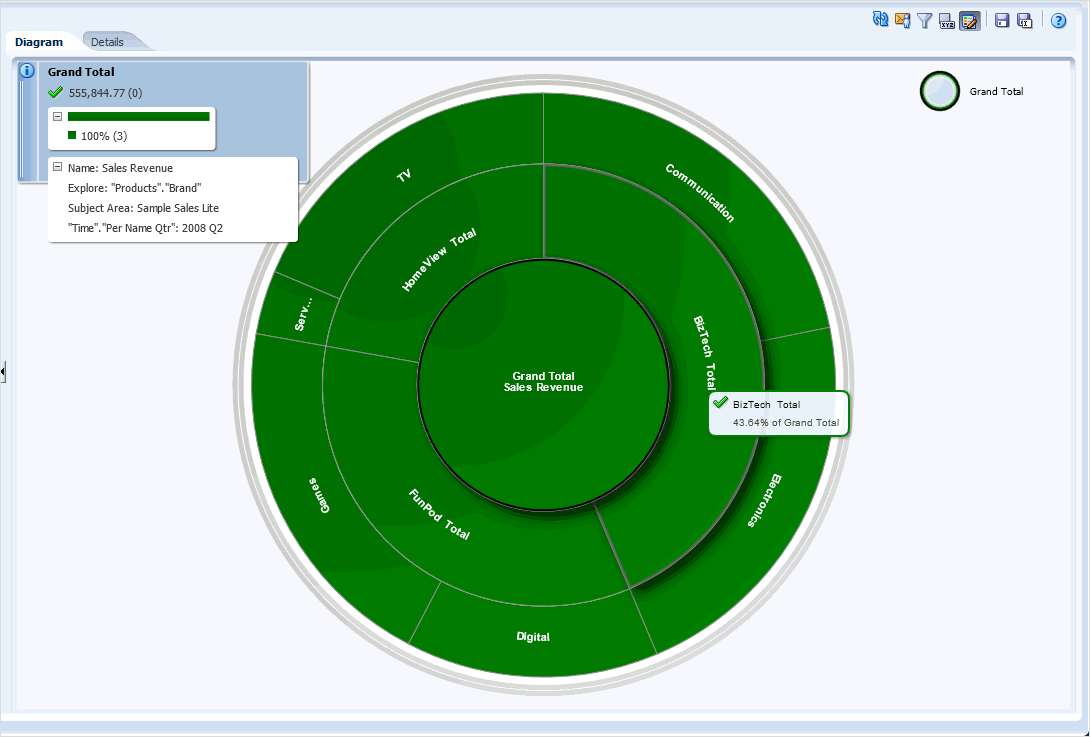瞭解 KPI 貢獻輪狀結構圖
KPI 貢獻輪狀結構圖包含多個資料元件。
KPI 貢獻輪狀結構圖由以下項目所組成:
-
KPI 貢獻輪狀結構 — 包含一個中心圓 (或焦點節點),中心圓就是正在檢查的焦點維度成員名稱。焦點節點周圍會環繞著同心環 (稱為扇形區域)。每個扇形區域提供以下資訊:
-
名稱與百分比:將滑鼠置於扇形區域上方時,會顯示維度名稱與佔其父項實際值的百分比值。
-
扇形區域大小:(扇形區域實際值)/(父項實際值) 比例決定的扇形區域大小。撰寫本文時 KPI 貢獻輪狀結構中僅支援累加 KPI。
-
顏色:每個扇形區域會根據與目前檢視點或固定維度對應的狀態評定來填滿顏色。數值與狀態顏色的對應方式屬於 KPI 定義的一部分,您可以在 KPI 編輯器:狀態頁面中加以設定。
-
外部環:外部環可讓您展開和收合一或多個層次以瀏覽維度。
-
-
資訊窗格 — 顯示目前節點的下列相關資訊 (目前節點指的是滑鼠指標在桌面上的停留位置):
-
焦點節點的瀏覽維度名稱
-
狀態顏色、實際值及差異百分比
-
其子項的狀態
-
佔父項實際值的百分比
-
-
追蹤焦點 — 由一群小圓圈組成,代表 KPI 貢獻輪狀結構中心節點以及圖表中包含的所有祖系。每個圓圈都會顯示其相對應節點的狀態顏色。當您以展開方式瀏覽 KPI 貢獻輪狀結構中的詳細資訊時,鏈結的圓圈會顯示不同階層的維度成員節點。如需其他瀏覽資訊,請參閱變更 KPI 貢獻輪狀結構中的瀏覽維度。
將 KPI 貢獻輪狀結構文件儲存到目錄時,也會一併儲存追蹤焦點。開啟 KPI 貢獻輪狀結構時,追蹤焦點會被當作暫時的限制條件由上至下套用成員身分,與展開的方式類似。請參閱變更 KPI 貢獻輪狀結構中的瀏覽維度以瞭解其他資訊。
註:
當您切換至不同的瀏覽維度時,追蹤焦點將不再顯示先前瀏覽維度的祖系。追蹤焦點只會顯示目前瀏覽維度的祖系。按兩下追蹤焦點中的祖系節點,便會將焦點切換至該祖系。
此圖顯示 Sales Revenue 的 KPI 貢獻輪狀結構圖範例。滑鼠游標置於扇形區域 (BizTech) 的上方,並顯示佔整體維度的百分比。在此範例中,BizTech 佔整體銷售收益的 43.64%。
您可以進行下列動作:
-
依據下列方法建立 KPI 貢獻輪狀結構:
-
在全域頁首中將滑鼠停留在「新建」功能表上,然後選取 KPI 貢獻輪狀結構。
-
按一下「首頁 - 績效管理」區域中的其他連結,然後選取 KPI 貢獻輪狀結構 (請參閱首頁)。
-
在首頁或目錄頁面上以滑鼠右鍵按一下 KPI,然後選擇檢視 KPI 貢獻輪狀結構。
-
以滑鼠右鍵按一下計分卡圖表或監看清單中的 KPI 節點或 KPI 資料列,然後選擇檢視 KPI 貢獻輪狀結構。
-
-
可以在不同的維度之間切換,但一次只能檢視和瀏覽一個維度。
-
將 KPI 貢獻輪狀結構儲存至目錄 (非行動裝置)。
-
在桌上型電腦 (非行動裝置) 上以編輯模式或唯讀模式於獨立編輯器中開啟 KPI 貢獻輪狀結構。
-
以滑鼠右鍵按一下計分卡檢視 (例如,策略貢獻輪狀結構) 中的 KPI、智慧型監看清單或 KPI 監看清單,然後選取檢視 KPI 貢獻輪狀結構,即可檢視或建立 KPI 貢獻輪狀結構。
-
在行動裝置的儀表板上檢視 (以唯讀模式) KPI 貢獻輪狀結構。您無法直接從行動應用程式的目錄開啟 KPI 貢獻輪狀結構。
-
在不建立計分卡或手動設定加權的情況下,替任一維度的累加 KPI 建立 KPI 貢獻輪狀結構。
-
聯絡 KPI 貢獻輪狀結構的業務擁有者。請參閱聯絡 KPI 的業務擁有者以瞭解其他資訊。
-
透過拖放方式,將 KPI 貢獻輪狀結構新增至儀表板。(請參閱關於 KPI 貢獻輪狀結構與儀表板。)
-
選取已儲存的 KPI 貢獻輪狀結構並展開「預覽」窗格,即可從目錄頁面預覽 KPI 貢獻輪狀結構。
-
(選擇性) 在 KPI 貢獻輪狀結構編輯器中,或是在將 KPI 貢獻輪狀結構圖新增至儀表板時,您可以使用維度固定項目對話方塊來固定一或多個維度。就算在某個維度向下展開後切換至另一個瀏覽維度,也同樣會新增固定項目。請參閱關於 KPI 貢獻輪狀結構與儀表板。
註:
如果您是在輔助功能模式,KPI 貢獻輪狀結構會以 KPI 的標準互動式分析顯示,而不是 KPI 貢獻輪狀結構圖顯示。請參閱輔助功能以瞭解其他資訊。